- !!! GTX 1070 Ti !!! MSI GAMING в Ситилинке">!!! GTX 1070 Ti !!! MSI GAMING в Ситилинке
- !!! GTX 1070 Ti !!! Gigabyte Gaming в Ситилинке">!!! GTX 1070 Ti !!! Gigabyte Gaming в Ситилинке
- Суперпредложение на GTX 1080 в Регарде
- Еще одна супердешевая GTX 1080
Вы можете отметить интересные вам фрагменты текста,
которые будут доступны по уникальной ссылке в адресной строке браузера.
DLDIAG - фирменная утилита для проверки накопителей от Western Digital
QNX 22.03.2006 18:06 | версия для печати | архив
Компания Western Digital обновила фирменную утилиту для проверки накопителей собственного производства. DLDIAG представляет собой довольно небольшой (около 4 мегабайт) тест для операционную систему Windows. Способен считывать показания S.M.A.R.T. с поддерживаемых жестких дисков и контроллеров (преимущественно стандартных) и указывать на критические значения, а так же отображать информацию о модели (объем и версию прошивки).
Включает в себя два теста (а так же отдельный пункт для просмотра подробных результатов) и возможность затирания рабочей зоны нулями. Первый тест – быстрый, собирает данные о состоянии S.M.A.R.T., а так же служебную информацию, по которой определяет степень дефектности и работоспособности жесткого диска. Как показала проверка, способен выполнятся не только на дисках производства WD, но и в данном случае от Seagate. Вся проверка занимает около двух минут.
Второй тест – расширенный, его длительность может занимать от 30 минут до целого часа. Отличается от быстрого только лишь способностью определять битые (bad) сектора под операционными системами семейства 9x и исправлять или изолировать их (по возможности).

Функция забивания данных нулями предназначена для полного уничтожения данных на накопителе. Работает в двух режимах: быстром и длительном. Последний более надежен в плане уничтожения.
Хотя с практической точки зрения, возможности данного фирменного решения значительно уступают популярным утилитам MHDD и Victoria .
Скачать тест можно с сайта производителя:
- Western Digital Data LifeGuard Diagnostics 1.07 (4.1 MB, freeware).
- !!! GTX 1070Ti ASUS GAMING в Ситилинке">!!! GTX 1070Ti ASUS GAMING в Ситилинке
- !!! GTX 1070 Ti Palit - цена снижена">!!! GTX 1070 Ti Palit - цена снижена
- МЕГАцена на GTX 1080 TI MSI GAMING в Ситилинке
- !!! GTX 1070 MSI Armor в Ситилинке">!!! GTX 1070 MSI Armor в Ситилинке
- Дешевая GTX 1070 Ti Inno3D в Регарде
Data Lifeguard Diagnostics − является фирменной утилитой компании Western Digital, которая была разработана специально для проверки винчестеров этого производителя. Программа выполняет диагностику, восстановление и идентификацию с интерфейсами USB, EIDE и FireWire.
Утилита включает в себя два теста: EXTENDED TEST и QUICK TEST. Первый тест - это быстрая диагностика (продолжительность около 2 минут), во время которой происходит сбор данных о состоянии S.M.A.R.T и служебной информации, по которой определяется степень работоспособности и дефективности винчестера. Второй тест - расширенная диагностика (продолжительность около 30-60 минут), которая, помимо сбора данных S.M.A.R.T и служебной информации, определяет битые сектора, и по возможности исправляет или изолирует их.
Кроме того, в утилите присутствует опция WRITE ZEROS (стирание информации) и VIEW TEST RESULTS (просмотр тестовых результатов). Также Data Lifeguard Diagnostics может отображать информацию о номере модели и серийном номере винчестера.
Инструкция по работе с Data Lifeguard Diagnostics
Для того чтобы начать работу с утилитой Data Lifeguard Diagnostics необходимо загрузить архив программы, извлечь и запустить файл WinDlg.exe. Для запуска WinDlg.exe (при условии, что работа происходит в ОС Windows 7) нужно нажать правой кнопкой мыши по ярлыку WinDlg.exe и выбрать пункт меню "Запуск от имени администратора".
Чтобы продолжить процесс установки утилиты необходимо ознакомиться с лицензионным соглашением и принять его условия. Главный экран утилиты состоит из двух окошек. В верхнем окне отображается информация о накопителях, установленных на компьютере, которые доступны для проверки с указанием их емкости, серийного номера и артикула модели. В нижнем окне можно увидеть информацию о разделах выбранного винчестера.
Для того чтобы осуществить проверку винчестера или просмотреть состояние S.M.A.R.T необходимо выделить накопитель и выбрать значок в верхнем ряду.
После того, как появится окно «DLGDIAG - Выберите режим» нужно выбрать предпочтительный пункт меню
:
- Быстрая проверка (QUICK TEST) - предполагает быструю диагностику винчестера по S.M.A.R.T для сбора и проверки информации Data Lifeguard.
- Полная проверка (EXTENDED TEST) - осуществляет полное сканирование накопителя для обнаружения дефектных секторов. Продолжительность проверки напрямую зависит от емкости жесткого диска и может длиться до нескольких часов.
- Перезаписать нулями (WRITE ZEROS) - стирает всю информацию с винчестера. Имеется два режима: быстрое и полное стирание. Внимание! При выборе этого пункта меню файловая система и данные, которые хранились на винчестере, будут удалены, поэтому перед использованием утилиты рекомендуется сделать резервную копию данных.
- Просмотр результатов проверки (VIEW TEST RESULT) - отображает информацию о результатах последней проверки.
Чтобы утилита начала диагностику винчестера, нужно выбрать подходящий вид проверки и нажать кнопку "Начать". После окончания проверки появится сообщение о том, прошел ли винчестер диагностику. Для завершения работы с утилитой необходимо нажать кнопку "Закрыть".
Существует большое количество диагностических утилит, которые помогут вам определить, в случае необходимости, проблему с жестким диском. Такие инструменты как Проверка диска на наличие ошибок и команда chkdsk от Microsoft, уже присутствуют как стандартная функция Windows . А некоторые другие предоставляются производителями жестких дисков и другими сторонними разработчиками.
В некоторых случаях проведение тестирования жесткого диска необходимо осуществлять, подключая его как второй на другой компьютер.
Существует также множество платных программ для диагностики жесткого диска. Но в данной статье нас интересуют именно бесплатные программы или те которые имеют частично бесплатную версию.
Seagate SeaTools
Seagate SeaTools – это представленная компанией Seagate бесплатная диагностическая утилита для жесткого диска, которая бывает двух типов:
SeaTools для DOS – поддерживает диски Seagate или Maxtor, и запускается независимо от операционной системы с диска или USB-привода, что делает её весьма надёжной. Она мощнее чем утилита для Windows, но сложнее для пользователя.
SeaTools для Windows – это программа, которая устанавливается на Windows, и поддерживает все его современные версии. С её помощью можно сделать базовое или продвинутое тестирование любого жесткого диска, внешнего или внутреннего, от любого производителя. Она имеет более простой функционал чем программа для DOS, но намного проще в использовании.
Данные программы могут произвести тестирование исправности жесткого диска любого типа: SCSI, PATA или SATA, а также внешних жестких дисков. Для этого достаточно запустить программу, выбрать диск, который необходимо протестировать, вид тестирования и запустить его.
Программы Seagate SeaTools используются для тестирования жестких дисков профессиональными компьютерными сервисами, но достаточно просты для использования любым пользователем. Если вас, например, беспокоят издаваемые жестким диском звуки вы можете смело протестировать его с помощью программ от Seagate.
Windows Drive Fitness Test (WinDFT) – это ещё одна бесплатная диагностическая утилита для жестких дисков любого типа и производителя которая представлена компанией производителем жестких дисков Western Digital (раньше принадлежала Hitachi). Но возможность тестирования с её помощью не ограничивается дисками WD или Hitachi.
Программа включает не только несколько функций сканирования дисков, но и возможность просмотра SMART атрибутов и очистки жесткого диска.
WinDFT хотя и предназначена для работы на Windows, но не сканирует и не тестирует тот диск на котором установлена операционная система. Утилита поддерживает внешние жесткие диски и другие USB носители. Она отображает в своём списке только поддерживаемые жесткие диски и показывает информацию о них: серийный номер, версию прошивки, ёмкость, статус.
Кликнув на диске дважды, вы увидите его SMART статус. Также есть возможность выбрать Quick Test или Ext Test. Можно тестировать как один, так и несколько дисков одновременно.
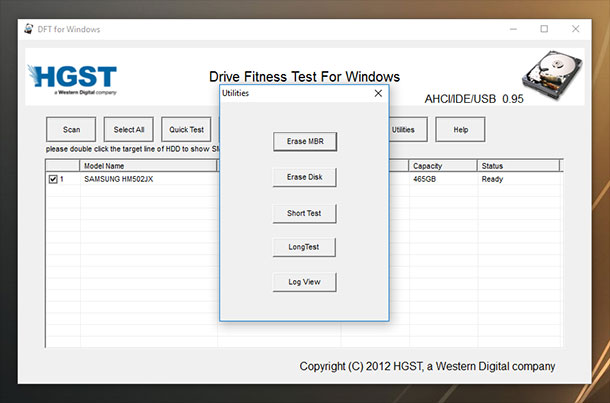
Кнопка Utilities представляет собой расширенное меню, которое отображается в отдельном окне от главного. Из него можно выбрать одну из дополнительных функций программы: очистка таблицы разделов , очистка диска, короткий тест, долгий тест и т.д.
Western Digital Data Lifeguard Diagnostic (DLGDIAG) – это ещё одна бесплатная программа для диагностики и тестирования жестких дисков от компании Western Digital. Western Digital Data Lifeguard Diagnostic бывает как в версии для ПК таки и в портативной версии.
Есть также версии программы для Windows и для DOS. Версия для Windows проще в использовании чем версия для DOS, но имеет более скромный функционал. Для работы версии программы для DOS требуется, чтобы основной (первичный) диск был WD. Обе версии имеют возможность очистки жесткого диска.
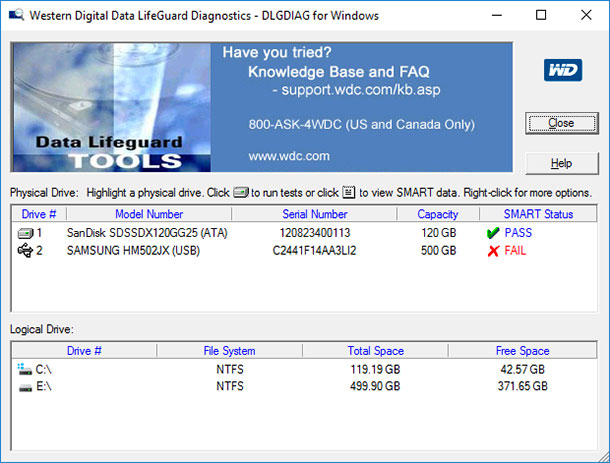
Fujitsu Diagnostic Tool – это программа для тестирования жестких дисков, которая работает только с жесткими дисками производства Fujitsu.
У программы есть две формы: одна запускается с Windows, другая работает с Floppy диска (дискеты). Версия для Windows поддерживает все её версии. DOS версия работает независимо от операционной системы.
Обе версии производят два теста: Быстрый (“Quick Test”) – который займёт не более трёх минут, и Комплексный (“Comprehensive Test”) – кроме теста чтения/записи производит также проверку поверхности диска. Длительность второго теста зависит от размера сканируемого носителя информации.
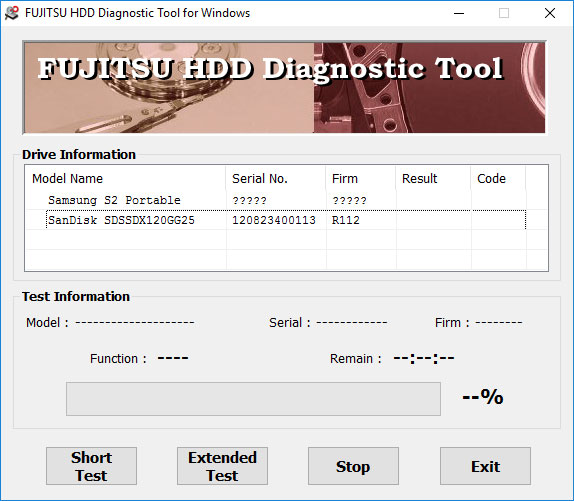
С помощью встроенного в Windows инструмента проверки диска на наличие ошибок можно обнаружить и исправить ряд ошибок: начиная с ошибок файловой системы до физических ошибок, как битые сектора.
Инструмент проверки диска на наличие ошибок – это графическая версия инструмента, который работает из командной строки – «chkdsk», одной из наиболее известных команд из всех версий Windows. Он присутствует на всех современных версиях Windows, и имеет лишь небольшие различия.
Проверка диска занимает от нескольких минут до нескольких часов – всё зависит от размера и скорости работы носителя информации, а также количества обнаруженных ошибок.
Windows 10 и Windows 8 уже проверяют диски на наличие ошибок автоматически, но проверку можно запустить и вручную.
Для того, чтобы запустить инструмент откройте папку «Этот компьютер» и кликните правой кнопкой мышки на диске, который необходимо проверить. В сплывающем меню выберите Свойства и перейдите на закладку Сервис. Для запуска программы нажмите кнопку Проверить.
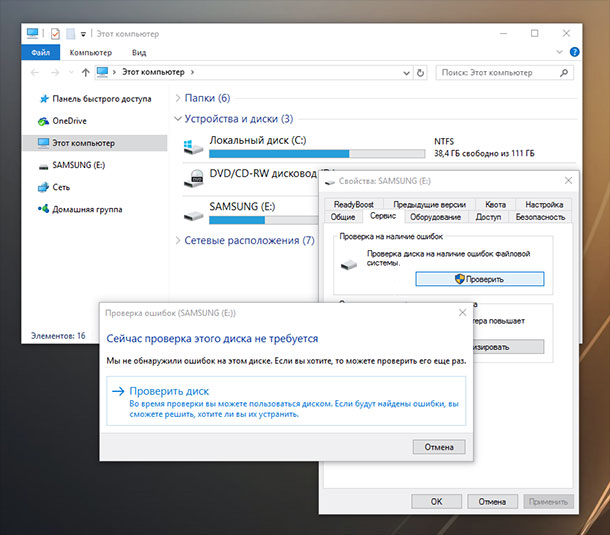
Команда «chkdsk» также одновременно доступна на компьютере, но имеет более широкий функционал. Запустить её можно с помощью Командной строки и в ней присутствуют две функции:
chkdsk /f – обнаруживает и исправляет системные ошибки.
chkdsk /r – обнаруживает и, если возможно, исправляет битые сектора диска.
Для этого набираем указанные команды в поле Командной строки и нажимаем Enter. В случае обнаружения ошибок, инструмент уведомит вас об этом и предложит перезагрузить компьютер.
Конечно же это далеко не полный перечень инструментов для диагностики жестких дисков и возможно даже не основные их представители. В данной статье мы просто остановились на нескольких бесплатных утилитах от производителей жестких дисков, которые были нам доступны на данный момент. В случае необходимости можем также предложить вам обратить внимание на такие бесплатные инструменты диагностики жестких дисков как: HDDScan, DiskCheckup, GSmart Control, Samsung HUTIL, Bart’s Stuff Test, HD Tune, EASIS Drive Check, Macrorit Disk Scanner, Ariolic Disk Scanner и т.п.
На данной странице можно скачать самые популярные программы последних версий для ремонта и тестирования жёстких дисков. Следует отметить, что многие из этих программ при тестировании HDD могут повредить данные на вашем диске, поэтому перед использованием прочтите прилагающиеся к ним инструкции. Если же диск повреждён, а Вам необходимо восстановить с него информацию, то лучше сразу обратиться к специалистам, которые имеют в своём распоряжении профессиональные программно-аппаратные средства.
- Seagate SeaTools 1.1.3.2 - фирменная программа для диагностики и тестирования жестких дисков от известного производителя Seagate. Работает с винчестерами под управлением ОС XP/Vista, подключенными через интерфейсы: USB, 1394, ATA (PATA/IDE), SATA и SCSI. В программе есть два режима сканирования: быстрое и полное. Если при быстром сканировании диска на наличие ошибок, неисправности в работе будут найдены, то имеет смысл воспользоваться полным "прогоном", при котором программа не только выявит ошибки но и попытается их исправить. скачать
- Samsung Drive Diagnostic Utility (Hutil) 2.10 - фирменная утилита для диагностики и тестирования жестких дисков Samsung. Проверяются самые разнообразные параметры жесткого диска и по окончании тестирования выдается детальный отчет о состоянии жесткого диска. скачать
- Western Digital Data Lifeguard Tools 11.2 - фирменная утилита специально разработанная компанией Western Digital для диагностики IDE жестких дисков. Данная утилита создает загрузочную дискету с помощью которой можно разбить жесткий диск на разделы, выбрать файловую систему и отформатировать, тем самым подготовить устройство к установке операционной системы. скачать
- IBM / Hitachi Feature Tool 2.12 - фирменная утилита для диагностики и некоторых настроек жестких дисков компании IBM. С её помощью можно контролировать температуру диска, переключать режим Ultra DMA mode, адаптировать жесткие диски для BIOS старых материнских плат. Утилита работает только под DOS, так же стоит заметить, что программа подходит только для недавно выпущенных моделей винчестеров. скачать
- IBM - Hitachi Drive Fitness Test 4.15 - фирменный мощный набор утилит Drive Fitness Test (DFT), предназначен для тестирования, диагностики и восстановления SCSI и IDE жестких дисков, производимых корпорацией IBM/Hitachi.Программа состоит из трех модулей:
* Analyzes drive fitness
- диагностика и тестирование. Быстрый Quick test и серьезный и продолжительный (конфигурируемый) * Advanced test (Full media scan + Exerciser). Анализ данных S.M.A.R.T. и проблем с аппаратной частью. Генерация отчетов.
* Utilities
- полная информация о диске. Управление функцией S.M.A.R.T.
* Restores drive fitness
- стирание (заполнение нулями) MBR. Низкоуровневое форматирование (Low-level format). Восстановление испорченных секторов (работает только на FAT16, FAT32 и NTFS) с предоставлением информации об именах файлов, использующих эти секторы.
Операционная система: Windows. DOS, Linux
Лицензия: бесплатно
Разработчик: Hitachi Global Storage Technologies
* Binary diskette image for non-Windows OS (1,4 Мб) -